WhatsApp: Fotos in hoher Qualität versenden
Das Versenden von Fotos ist eine oft genutzte Funktion. Allerdings komprimiert WhatsApp die Bilder standardmäßig, worunter die Qualität leidet. Lesen Sie, wie Sie dies beeinflussen können.
Vorsicht Qualitätsverlust: Was beim Bilderversand über WhatsApp passiert
Bilder beanspruchen beim Versenden wesentlich mehr Datenvolumen als Textnachrichten und auf den Handys der Empfänger:innen entsprechend mehr Speichervolumen. WhatsApp reduziert daher die Bildauflösung automatisch, damit Fotos schneller verschickt werden können und nicht zu viel Platz und Daten beanspruchen. 3 MB (Megabyte) schrumpfen so auf 100 KB (Kilobyte) zusammen (1 MB = 1.000 KB). Das reicht fürs Betrachten am Handydisplay.
Folgen der Komprimierung
Allzu deutlich sichtbar wird es allerdings, wenn man die erhaltenen Fotos bearbeiten, ausdrucken oder am Fernsehbildschirm darstellen will. Diesen Versuchen setzt die niedrige Auflösung enge Grenzen, was nicht immer erwünscht ist.
WhatsApp bietet schon seit einiger Zeit die Möglichkeit, Fotos (und Videos) in höherer beziehungsweise voller Auflösung – also in Originalqualität – weiterzugeben.

Mehr Qualität für Ihre Fotos: So umgehen Sie die Komprimierung
Die höhere Qualität ist auf einfache Weise zu erzielen: Fügt man ein Foto in eine neue Nachricht ein, dann wird vor dem Versand ein kleines Symbol mit den Buchstaben HD eingeblendet. HD steht für High Definition, also hohe Auflösung. Wenn man auf das Symbol tippt, wechselt man damit von der voreingestellten Standardauflösung zu HD. Komprimiert wird das Foto zwar immer noch, wird aber in entsprechend höherer Qualität verschickt, die für die oben genannten Anwendungen einigermaßen akzeptabel ist.
HD-Qualität dauerhaft aktivieren
Wichtig! Das Umschalten von Standard auf HD bezieht sich immer nur auf ein einzelnes Foto (oder Video). Damit die Sache beim Versand mehrerer Dateien nicht zu mühsam wird beziehungsweise man zukünftig nicht mehr daran denken muss, kann man unter Einstellungen > Speicher und Daten > Upload-Qualität dauerhaft von Standard auf HD umschalten.
Als Empfänger:in hat man die gleichen Optionen. Man wird informiert, dass ein erhaltenes Foto oder Video in HD-Qualität vorliegt, und kann es nachträglich in der höheren Auflösung herunterladen. Oder man legt in den Einstellungen die Download-Qualität dauerhaft mit HD fest (sofern man unter dem Menüpunkt Chats den automatischen Download aktiviert hat).
Tipp: Kamera-App statt WhatsApp-Kamera
Und noch ein Tipp zum Erhalt der Qualität: Man sollte immer die Kamera-App des Handys verwenden und nicht die in WhatsApp integrierte Kamerafunktion. Diese ist so programmiert, dass sie von Haus aus Fotos in niedriger Auflösung liefert.

So versenden Sie Fotos und Videos in Originalqualität
Sollen Fotos und Videos ohne Qualitätsverlust in Originalqualität weitergegeben werden, dann muss man sie als Dokument verschicken. Hier kommt das Büroklammer-Symbol ins Spiel beziehungsweise beim iPhone das Plus-Symbol. Unter Android wählt man dann nicht wie üblich Galerie, sondern tippt auf Dokument. Anders als gewohnt gibt es hier keine Vorschaubilder, deshalb sollte man zum schnelleren Auffinden via Suchfunktion den Dateinamen kennen. Oder man tippt auf „Andere Dokumente durchsuchen“ und tastet sich so zur gewünschten Datei voran. Auch beim Gegenüber landen die Fotos und Videos nicht in der gewohnten Form direkt zur Ansicht im Chat, sondern als angehängte Dokumente, die man erst herunterladen muss.
Dateigröße und Datenverbrauch beachten
Achtung! Die maximal zulässige Größe einzelner Dateien in WhatsApp liegt bei üppigen 2 GB. Bedenken Sie, dass sowohl das Hoch- als auch das Herunterladen Datenübertragungsgebühren verursachen kann, sofern dies von Ihrem Mobilfunktarif nicht abgedeckt wird und Sie nicht in einem WLAN angemeldet sind.
Metadaten bleiben erhalten
Ebenfalls wichtig zu wissen: Anders als beim standardmäßigen Versand von Fotos und Videos via WhatsApp werden bei den als Dokument verschickten Foto- und Videodateien die Metadaten nicht automatisch entfernt. Das heißt, Informationen wie Datum, Uhrzeit und Standort der Aufnahme, das verwendete Smartphonemodell oder die Kameraeinstellungen werden mitgeschickt.
Buchtipp: WhatsApp. Das müssen Sie wissen!

Das KONSUMENT-Buch von Steffen Haubner
- Für Android und iOS
- WhatsApp einfach erklärt
- Installation und erste Schritte
- Sprach- und Videotelefonie
- Fotos und Videos teilen
- Datenschutzeinstellungen
- Nützliche Funktionen

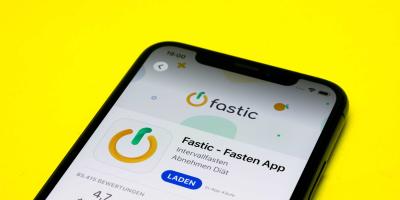





Kommentieren
Sie können den Text nach dem Abschicken nicht nachträglich bearbeiten, Länge: maximal 3000 Zeichen. Bitte beachten Sie auch unsere Netiquette-Regeln.
Neue Kommentare können nur von angemeldeten Benutzern veröffentlicht werden.
Anmelden0 Kommentare